Virus Search.viewsearch.net entfernen (Entfernungsanleitung) - aktualisiert Mrz 2021
Anleitung für die Entfernung des Search.viewsearch.net-Virus
Was ist search.viewsearch.net-virus?
Search.viewsearch.net: Ein lästiger Hijacker, der einen einfach nicht in Ruhe lässt
Der Search.viewsearch.net-Virus ist wieder eine Infizierung, die speziell auf das Betriebssystem Mac OS X und dessen unterstützten Browser ausgerichtet ist. Hinsichtlich der Eigenschaften des Browser-Hijackers lässt sich feststellen, dass er mit den Browser-Hijackern, die in der Regel Windows infizieren, fast identisch ist. Der Browser-Hijacker dringt wie gewohnt durch Softwarepakete in den Computer ein und fängt anschließend an Änderungen im Browser vorzunehmen. Search.viewsearch.net hijackt normalerweise alle Browser, die auf dem infizierten Computer installiert sind. Wenn man also ViewSearch in Safari sieht, kann man damit rechnen, dass es sich auch in Chrome oder Firefox eingenistet hat. Da der Hijacker auf Macs ausgerichtet ist, ist es unwahrscheinlich, dass er Internet Explorer oder Microsoft Edge angreift. Allerdings sollten Windows-Nutzer in Anbetracht dessen, dass potenziell unerwünschte Programme unberechenbar sind, trotzdem auf der Hut sein. Es gibt zahlreiche Gründe, warum Betroffene den Virus vom Computer entfernen sollten. Wir werden hiervon einige in den folgenden Abschnitten besprechen. Diejenigen, die den Browser-Hijacker einfach nur entfernen möchten, können für Tipps zur Entfernung zum Ende des Artikels springen. Wenn Sie genug von der Infizierung genug haben und den Virus so schnell wie möglich beseitigen möchten, sollten Sie Antivirenprogramme wie FortectIntego in Betracht ziehen, die die Entfernung erheblich vereinfachen und beschleunigen.
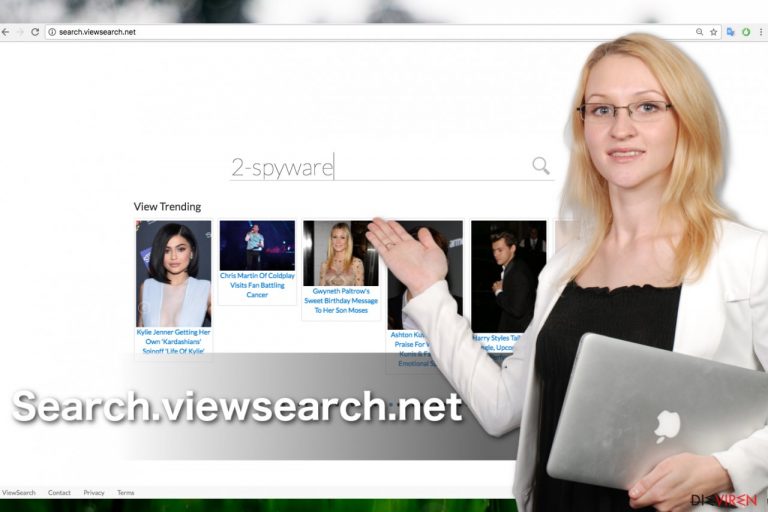
Die Entwickler von solchen Browser-Hijackern haben nur einen Gedanken: Werbung und der daraus entstehende Profit. Sie priorisieren gesponserte Anzeigen und Links über die eigentlichen zuverlässigen Inhalte, die die Suchmaschine liefern sollte. Die Suchergebnisse von ViewSearch sind demzufolge in vielen Hinsichten nutzlos. Zudem können sie auch noch gefährlich sein, denn man weiß nie mit was für Firmen oder Webseiten der Browser-Hijacker zusammenarbeitet. Man muss daher besonders bei den Weiterleitungen von search.viewsearch.net Acht geben, die in den Besuch von äußerst nachteiligen Webseiten resultieren können. Das zeigt bereits, dass ein vermeintliches harmloses Hijacken für große Probleme sorgen kann. Ein weiterer Aspekt, der für die Entfernung spricht, ist das Ansammeln von Daten. Browser-Hijacker sind daran interessiert, wonach man im Internet sucht, was für Webseiten man besucht und welche Seiten man anklickt, denn mit diesen Informationen können überzeugendere und verlockendere Anzeigen generiert werden, die offensichtlich mehr Profit für die Werbetreibenden bringen. Darüber hinaus könnten die angesammelten Daten einfach an Partner weiterverkauft werden und wer weiß schon, wo sie dann landen. Verschwenden Sie also keine Zeit, machen Sie von Ihrem Antivirenprogramm Gebrauch und entfernen Sie search.viewsearch.net umgehend.
Die Verbreitungsmethoden von Browser-Hijackern
Scheinsuchmaschinen wie search.viewsearch.net nutzen immer ihre offizielle Downloadseite, um sich dort als lebensverändernde Must-have-Anwendungen zu bewerben. Trotzdem ist der direkte Download nur eine von mehreren Möglichkeiten, wie der Browser-Hijacker in den Computer gelangen kann. Oftmals werden sie mit gefälschten Softwareupdates geliefert, aber sie können auch generell als Softwarepakete angeboten werden. Mit dieser trügerischen Marketingmasche kann die Installationseinwilligung bei der Einrichtung der Freeware oder der Shareware versteckt werden. Möchte man den Computer vor Anwendungen wie ViewSearch schützen, muss man bei der Installation neuer Programme die erweiterte Installation wählen und die Markierungen aufheben bei der man der suspekten Suchmaschine erlaubt Änderungen an dem Suchanbieter oder der Startseite vorzunehmen. Eine verantwortungslose Installation von Software kann übrigens zu viel ernsteren Infizierungen als search.viewsearch.net führen. Also: Vorsicht!
Entfernungsanleitung für search.viewsearch.net
Hat sich der Search.viewsearch.net-Virus bereits im Browser eingenistet? Keine Sorge, denn Sie können den Schädling und die suspekten Aktivitäten auf dem Computer stoppen, indem sie ihn einfach deinstallieren. Die Anleitung unterhalb des Artikels wird Ihnen dabei helfen search.viewsearch.net manuell vom Computer zu beseitigen. Es besteht allerdings immer das Risiko, dass eine schädliche Komponente zurückbleibt/übersehen wird, welche den Virus zu einer neuen Installation verhilft. Wenn dies der Fall ist und Sie den Virus endgültig beseitigen möchten, sollten Sie search.viewsearch.net mit einer professionellen Antivirensoftware entfernen. Ein vollständiger Systemscan wird die unnötigen Dateien aus ihren Verstecken locken und sie vollständig beseitigen.
Sie können den Virenschaden mithilfe von FortectIntego beheben. SpyHunter 5Combo Cleaner und Malwarebytes sind empfehlenswert für das Auffinden potenziell unerwünschter Programme und Viren mitsamt all ihrer Dateien und dazugehörigen Registrierungsschlüssel.
Anleitung für die manuelle Entfernung des Search.viewsearch.net-Virus
Deinstallation in Windows
So lässt sich search.viewsearch.net-virus in Windows 10/8 entfernen:
- Geben Sie Systemsteuerung in die Windows-Suche ein und drücken Sie die Eingabetaste oder klicken Sie auf das Suchergebnis.
- Wählen Sie unter Programme den Eintrag Programm deinstallieren.

- Suchen Sie in der Liste nach Einträgen bezüglich search.viewsearch.net-virus (oder anderen kürzlich installierten verdächtigen Programmen).
- Klicken Sie mit der rechten Maustaste auf die Anwendung und wählen Sie Deinstallieren.
- Wenn die Benutzerkontensteuerung angezeigt wird, klicken Sie auf Ja.
- Warten Sie, bis der Deinstallationsvorgang abgeschlossen ist, und klicken Sie auf OK.

Anweisungen für Nutzer von Windows 7/XP:
- Klicken Sie auf Windows Start > Systemsteuerung (und im Falle von Windows XP zusätzlich auf Programme hinzufügen/entfernen).
- Wählen Sie in der Systemsteuerung Programme > Programm deinstallieren.

- Wählen Sie die unerwünschte Anwendung aus, indem Sie sie einmal anklicken.
- Klicken Sie oben auf Deinstallieren/Ändern.
- Bestätigen Sie mit Ja.
- Klicken Sie auf OK, sobald die Deinstallation abgeschlossen ist.
Deinstallieren auf dem Mac
Im Folgenden finden Sie einige Empfehlungen, wie Sie den Search.viewsearch.net-Virus ohne zusätzliche Software entfernen können.
Einträge im Ordner Programme entfernen:
- Wählen Sie in der Menüleiste Gehe zu > Programme.
- Suchen Sie im Ordner Programme nach den entsprechenden Einträgen.
- Klicken Sie auf die App und ziehen Sie sie in den Papierkorb (oder klicken Sie sie mit der rechten Maustaste an und wählen Sie In den Papierkorb verschieben).

- Wählen Sie Gehe zu > Gehe zum Ordner.
- Geben Sie /Library/Application Support ein und klicken Sie auf Öffnen oder drücken Sie Enter.

- Suchen Sie im Ordner Application Support nach fragwürdigen Einträgen und löschen Sie sie.
- Geben Sie nun auf die gleiche Weise die Pfade /Library/LaunchAgents und /Library/LaunchDaemons ein und löschen Sie dort alle zugehörigen .plist-Dateien.
MS Edge/Chromium Edge zurücksetzen
Unerwünschte Erweiterungen aus MS Edge löschen:
- Öffnen Sie im Browser das Menü (drei horizontale Punkte oben rechts) und wählen Sie Erweiterungen.
- Wählen Sie in der Liste die Erweiterung zu und klicken Sie auf das Zahnradsymbol.
- Klicken Sie unten auf Deinstallieren.

Cookies und andere Browserdaten löschen:
- Öffnen Sie im Browser das Menü (drei horizontale Punkte oben rechts) und wählen Sie Datenschutz und Sicherheit.
- Klicken Sie unter Browserdaten löschen auf Zu löschendes Element auswählen.
- Wählen Sie alles außer Kennwörter aus und klicken Sie auf Löschen.

Tabs und Startseite wiederherstellen:
- Klicken Sie auf das Menü und wählen Sie Einstellungen.
- Suchen Sie dann den Abschnitt Beginnt mit.
- Falls Sie dort eine verdächtige Domain sehen, entfernen Sie sie.
MS Edge zurücksetzen (falls die Schritte oben nicht geholfen haben):
- Drücken Sie auf Strg + Umschalt + Esc, um den Task-Manager zu öffnen.
- Klicken Sie unten im Fenster auf Mehr Details.
- Wählen Sie den Reiter Details.
- Scrollen Sie nun nach unten und suchen Sie alle Einträge bzgl. Microsoft Edge. Klicken Sie mit der rechten Maustaste auf jeden dieser Einträge und wählen Sie Task beenden, um die Ausführung von MS Edge zu beenden.

Wenn auch diese Lösung nicht geholfen hat, ist eine erweiterte Methode zum Zurücksetzen von Edge nötig. Beachten Sie, dass Sie vor der Durchführung der nächsten Schritte Ihre Daten erst sichern sollten.
- Navigieren Sie zu folgendem Ordner auf dem Computer: C:\\Benutzer\\%benutzername%\\AppData\\Local\\Packages\\Microsoft.MicrosoftEdge_8wekyb3d8bbwe.
- Drücken Sie auf Ihrer Tastatur auf Strg + A, um alle Ordner auszuwählen.
- Klicken Sie die ausgewählten Dateien mit der rechten Maustaste an und wählen Sie Löschen.

- Klicken Sie nun mit der rechten Maustaste auf Start und wählen Sie Windows PowerShell (Administrator).
- Kopieren Sie folgenden Befehl und fügen Sie ihn in der PowerShell ein, drücken Sie dann auf die Eingabetaste:
Get-AppXPackage -AllUsers -Name Microsoft.MicrosoftEdge | Foreach {Add-AppxPackage -DisableDevelopmentMode -Register “$($_.InstallLocation)\\AppXManifest.xml” -Verbose

Anleitung für die Chromium-Version von Edge
Erweiterungen aus MS Edge (Chromium) löschen:
- Öffnen Sie Edge und navigieren Sie zu Menü > Erweiterungen.
- Löschen Sie unerwünschte Erweiterungen, indem Sie auf Entfernen klicken.

Cache und Website-Daten löschen:
- Klicken Sie auf das Menü und gehen Sie zu den Einstellungen.
- Navigieren Sie zu Datenschutz, Suche und Dienste.
- Klicken Sie im Abschnitt Browserdaten löschen auf Zu löschende Elemente auswählen.
- Wählen Sie im Zeitbereich die Option Gesamte Zeit.
- Klicken Sie auf Jetzt löschen.

Chromium Edge zurücksetzen:
- Klicken Sie auf das Menü und gehen Sie zu den Einstellungen.
- Wählen Sie im linken Bereich Einstellungen zurücksetzen.
- Klicken Sie auf Einstellungen auf Standardwerte zurücksetzen.
- Bestätigen Sie mit Zurücksetzen.

Mozilla Firefox zurücksetzen
Nachdem Sie das PUP vom Mac beseitigt haben, ist es an der Zeit die Browser zurückzusetzen. Mit der folgenden Anleitung bekommen Sie wieder volle Kontrolle über Firefox:
Gefährliche Erweiterungen löschen:
- Öffnen Sie den Browser Mozilla Firefox und klicken Sie auf das Menü (drei horizontale Linien oben rechts im Fenster).
- Wählen Sie Add-ons.
- Wählen Sie hier alle Plugins und Erweiterungen aus, die mit search.viewsearch.net-virus in Verbindung stehen, und klicken Sie auf Entfernen.

Startseite zurücksetzen:
- Klicken Sie auf die drei horizontalen Linien oben rechts im Fenster, um das Menü zu öffnen.
- Wählen Sie Einstellungen.
- Geben Sie unter Startseite Ihre bevorzugte Seite ein, die bei jedem neuen Starten von Mozilla Firefox geöffnet werden soll.
Cookies und Website-Daten löschen:
- Navigieren Sie zum Menü und wählen Sie Einstellungen.
- Gehen Sie zum Abschnitt Datenschutz & Sicherheit.
- Scrollen Sie nach unten und suchen Sie nach Cookies und Website-Daten.
- Klicken Sie auf Daten entfernen…
- Wählen Sie Cookies und Website-Daten, sowie Zwischengespeicherte Webinhalte/Cache aus und klicken Sie auf Leeren.

Mozilla Firefox zurücksetzen
Falls trotz der obigen Anweisungen search.viewsearch.net-virus nicht entfernt wurde, setzen Sie Mozilla Firefox wie folgt zurück:
- Öffnen Sie den Browser Mozilla Firefox und klicken Sie auf das Menü.
- Navigieren Sie zu Hilfe und wählen Sie dann Informationen zur Fehlerbehebung.

- Klicken Sie unter dem Abschnitt Firefox wieder flottmachen auf Firefox bereinigen…
- Bestätigen Sie die Aktion mit einem Klick auf Firefox bereinigen – damit sollte die Entfernung von search.viewsearch.net-virus abgeschlossen sein.

Google Chrome zurücksetzen
Da es auch für Mac OS X Chrome gibt, ist auch hier eine Infizierung mit search.viewsearch.net möglich. Bereinigen Sie im Falle einer Infizierung den Browser wie folgt und setzen Sie die Einstellungen zurück. Nur auf diese Weise können Sie den Browser wieder anständig nutzen.
Schädliche Erweiterungen in Google Chrome entfernen:
- Öffnen Sie Google Chrome, klicken Sie auf das Menü (drei vertikale Punkte oben rechts) und wählen Sie Weitere Tools > Erweiterungen.
- In dem neu geöffneten Fenster sehen Sie alle installierten Erweiterungen. Deinstallieren Sie alle verdächtigen Plugins indem Sie auf Entfernen klicken.

Cache und Websitedaten in Google Chrome löschen:
- Klicken Sie auf das Menü und wählen Sie Einstellungen.
- Wählen Sie unter Datenschutz und Sicherheit die Option Browserdaten löschen.
- Wählen Sie Browserverlauf, Cookies und andere Websitedaten, sowie Bilder und Dateien im Cache aus.
- Klicken Sie auf Daten löschen.

Startseite ändern:
- Klicken Sie auf das Menü und wählen Sie Einstellungen.
- Suchen Sie im Abschnitt Beim Start nach einer verdächtigen Webseite.
- Klicken Sie auf Bestimmte Seite oder Seiten öffnen und dann auf die drei Punkte, um die Option Entfernen zu finden.
Google Chrome zurücksetzen:
Wenn die vorherigen Methoden nicht geholfen haben, setzen Sie Google Chrome zurück, um die alle Komponenten zu beseitigen:
- Klicken Sie auf das Menü und wählen Sie Einstellungen.
- Navigieren Sie zu Erweitert.
- Klicken Sie auf Zurücksetzen und bereinigen.
- Klicken Sie nun auf Einstellungen auf ursprüngliche Standardwerte zurücksetzen.
- Bestätigen Sie mit Einstellungen zurücksetzen, um die Entfernung abzuschließen.

Safari zurücksetzen
Mit der folgenden Anleitung können Sie search.viewsearch.net von Safari entfernen. Vergewissern Sie sich einfach nur, dass Sie das PUP bereits vom Computer entfernt haben, bevor Sie das Zurücksetzen des Browser angehen.
Unerwünschte Erweiterungen in Safari entfernen:
- Klicken Sie auf Safari > Einstellungen…
- Wählen Sie Erweiterungen.
- Wählen Sie die unerwünschte Erweiterung von search.viewsearch.net-virus aus und wählen Sie Deinstallieren.

Cookies und andere Website-Daten in Safari löschen:
- Klicken Sie auf Safari > Verlauf löschen…
- Wählen Sie aus dem Dropdown-Menü unter Löschen den gesamten Verlauf aus.
- Bestätigen Sie mit Verlauf löschen.

Safari zurücksetzen (falls die oben genannten Schritte nicht geholfen haben):
- Klicken Sie auf Safari > Einstellungen…
- Gehen Sie zum Reiter Erweitert.
- Aktivieren Sie das Kästchen bei Menü „Entwickler“ in der Menüleiste anzeigen.
- Klicken Sie in der Menüleiste auf Entwickler und wählen Sie Cache-Speicher leeren.

Nachdem Sie dieses potenziell unerwünschte Programm (PUP) entfernt und jeden Ihrer Webbrowser in Ordnung gebracht haben, ist es empfehlenswert das Computersystem mit einer bewährten Anti-Spyware zu scannen. Dies wird Ihnen dabei helfen die Einträge von Search.viewsearch.net in der Registrierungsdatenbank zu beseitigen und auch verwandte Parasiten oder andere mögliche Infizierungen auf dem Computer zu erkennen. Sie können dafür unsere Spitzenreiter in der Sparte der Schadsoftwareentferner verwenden: FortectIntego, SpyHunter 5Combo Cleaner oder Malwarebytes.
Für Sie empfohlen
Privatsphäre leicht gemacht
Anonymität im Internet ist heutzutage ein wichtiges Thema. Ob man sich nun vor personalisierter Werbung schützen möchte, vor Datenansammlungen im Allgemeinen oder den dubiosen Praktiken einiger Firmen oder Staaten. Unnötiges Tracking und Spionage lässt sich nur verhindern, wenn man völlig anonym im Internet unterwegs ist.
Möglich gemacht wird dies durch VPN-Dienste. Wenn Sie online gehen, wählen Sie einfach den gewünschten Ort aus und Sie können auf das gewünschte Material ohne lokale Beschränkungen zugreifen. Mit Private Internet Access surfen Sie im Internet ohne der Gefahr entgegen zu laufen, gehackt zu werden.
Sie erlangen volle Kontrolle über Informationen, die unerwünschte Parteien abrufen können und können online surfen, ohne ausspioniert zu werden. Auch wenn Sie nicht in illegale Aktivitäten verwickelt sind oder Ihren Diensten und Plattformen Vertrauen schenken, ist Vorsicht immer besser als Nachricht, weshalb wir zu der Nutzung eines VPN-Dienstes raten.
Sichern Sie Ihre Dateien für den Fall eines Malware-Angriffs
Softwareprobleme aufgrund Malware oder direkter Datenverlust dank Verschlüsselung können zu Geräteproblemen oder zu dauerhaften Schäden führen. Wenn man allerdings aktuelle Backups besitzt, kann man sich nach solch einem Vorfall leicht retten und zurück an die Arbeit gehen.
Es ist daher wichtig, nach Änderungen am Gerät auch die Backups zu aktualisieren, sodass man zu dem Punkt zurückkehren kann, an dem man zuvor gearbeitet hat, bevor eine Malware etwas verändert hat oder sonstige Probleme mit dem Gerät auftraten und Daten- oder Leistungsverluste verursachten.
Wenn Sie von jedem wichtigen Dokument oder Projekt die vorherige Version besitzen, können Sie Frustration und Pannen vermeiden. Besonders nützlich sind sie, wenn Malware wie aus dem Nichts auftaucht. Verwenden Sie Data Recovery Pro für die Systemwiederherstellung.
